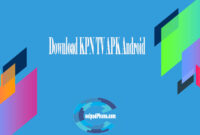Cara Melihat Password Wifi Di HP – Jika Anda kehabisan kuota internet di saat kritis dan ternyata kredit atau saldo m-banking Anda kosong, tentu salah satu caranya adalah dengan menggunakan WiFi.
Biasanya bagi yang suka ngobrol dengan teman atau sengaja pergi ke kafe untuk bekerja pasti akan mengandalkan WiFi.
Tetapi bagaimana jika saya tidak tahu kata sandi yang akan digunakan? Bagaimana cara membobol WiFi di Android tanpa ketahuan?
Ada cara mudah untuk menemukan kata sandi WiFi Anda di Android tanpa bertanya kepada pemilik WiFi.
Metode lain untuk menemukan kata sandi WiFi Anda di Android tanpa root adalah dengan cepat dan mudah untuk mengetahui kata sandi yang akan digunakan. Cara Melihat Password Wifi Di HP
Cara membobol WiFi di Android
Membobol WiFi di Android bisa membantu Anda, menikmati WiFi secara gratis adalah dengan menggunakan tes WPS.
Aplikasi ini, yang dapat digunakan tanpa rooting Android, banyak digunakan dan sangat mudah digunakan. Detailnya dijelaskan dengan cara berikut.
Instal pengujian Wifi
Pertama, unduh aplikasi uji WiFi dan instal aplikasi. Dalam hal ini, aktifkan kombinasi WiFi seluler sehingga Anda dapat segera melakukan cracking kata sandi WiFi.
Jaringan pencarian
Cara selanjutnya untuk membobol WiFi di Android adalah dengan mengklik Mulai untuk menemukan nama jaringan WiFi yang Anda gunakan dan sambungkan.
Jika Anda melihat munculan yang bertuliskan “Mungkin perlu dua menit untuk menyelesaikan penyiapan”, tunggu beberapa saat hingga prosesnya selesai.
Dalam hal ini, Anda akan melihat lagi pemberitahuan bahwa jaringan WiFi dan kata sandi yang dikompromikan berhasil terhubung dan Anda siap untuk segera menikmatinya.
Baca Juga : Cara Membuat Link WA
Cara mengetahui kata sandi WiFi Anda yang terlupa di Android
Cara mengetahui kata sandi Wifi dengan aplikasi kata sandi WiFi [ROOT]
Pertama, Kami akan menunjukkan cara menemukan kata sandi WiFi Anda menggunakan aplikasi Kata Sandi WiFi.
Sesuai dengan namanya, aplikasi yang satu ini berfokus untuk mengecek password WiFi dan juga bisa digunakan untuk mengecek password WiFi yang terhubung ke ponsel.
Untuk menggunakan aplikasi ini, Anda harus melakukan root pada ponsel Anda terlebih dahulu.
Jika iya, ada beberapa langkah yang bisa Anda lakukan untuk menggunakan aplikasi yang satu ini.
- Download aplikasi WiFi Password [ROOT] dan instal di Android Anda seperti biasa.
- Klik menu Izinkan jika aplikasi meminta akses root.
- Tunggu beberapa saat dan semua kata sandi WiFi yang disimpan di Android Anda akan ditampilkan secara otomatis.
Apakah sangat mudah untuk memverifikasi dan menemukan kata sandi WiFi Anda dengan aplikasi ini?
Tapi syaratnya kamu harus root smartphone kamu dulu!
Cara melihat kata sandi WiFi Anda menggunakan WiFi Password Viewer
Selanjutnya Kami akan menunjukkan kepada Anda bagaimana menemukan kata sandi WiFi Anda di ponsel Android Anda menggunakan aplikasi WiFi Password Viewer.
Penggunaan antar muka dan aplikasi yang satu ini sangat sederhana, tetapi membutuhkan akses root.
Bagi mereka yang memiliki ponsel yang di-rooting dan ingin memverifikasi kata sandi WiFi mereka dengan aplikasi ini, ikuti langkah-langkah di bawah ini.
- Download aplikasi WiFi Password Viewer (Root) dan instal di Android Anda seperti biasa.
- Pastikan Anda mengizinkan akses root ke aplikasi.
- Dalam hal ini, daftar SSID dan kata sandi WiFi akan ditampilkan secara otomatis.
Bagaimana Mencari Tahu password WiFi Anda di Android menggunakan WiFi Key Recovery
Berikut cara melihat kata sandi Anda di Android menggunakan aplikasi ponsel berakar khusus yang disebut Pemulihan Kunci WiFi.
Seperti aplikasi pada baris sebelumnya, aplikasi saat ini cukup andal untuk menampilkan password WiFi yang terhubung ke ponsel Anda.
Baca Juga : Setting APN Smartfren 2020
Berikut adalah beberapa langkah yang dapat Anda lakukan untuk melihat kata sandi WiFi Anda di Android menggunakan WiFi Key Recovery.
- Unduh Pemulihan Kunci WiFi dan instal di Android Anda seperti biasa.
- Buka WiFi Key Recovery dan ketika SuperSU pop-up muncul, klik tombol Grant.
- Dalam hal ini, aplikasi Pemulihan Kunci WiFi secara otomatis akan menampilkan semua kata sandi WiFi yang tersimpan di Android Anda.
- Aplikasi ini juga menyediakan kemampuan untuk menyalin kata sandi WiFi Android.
Bagaimana mengetahui kata sandi WiFi Anda dengan pemulihan kata sandi WiFi gratis
Saya terhubung ke WiFi di suatu tempat, tetapi lupa kata sandi WiFi saya lagi?
Anda dapat dengan nyaman menggunakan pemulihan kata sandi WiFi gratis sebagai cara untuk melihat kata sandi WiFi Anda.
Aplikasi ini hanya dapat digunakan pada ponsel yang sebelumnya telah di-rooting karena sifat pekerjaan yang membutuhkan banyak akses ke sistem.
Berikut beberapa langkah yang dapat Anda lakukan untuk mengaktifkan pemulihan kata sandi untuk memverifikasi kata sandi WiFi Anda:
- Unduh WiFi Password Recovery gratis dan instal di smartphone Android Anda seperti biasa.
- Pastikan Anda mengizinkan akses root ke aplikasi ini.
- Setelah akses root diberikan, pemulihan kata sandi WiFi gratis akan secara otomatis menampilkan daftar WiFi yang terhubung ke Android Anda. Untuk melihat kata sandi WiFi Anda, klik tombol Lihat (mata).
- Kata sandi WiFi akan ditampilkan secara otomatis.
- Anda dapat membagikan kata sandi WiFi yang berhasil ditampilkan dengan orang lain.
Cara mengetahui kata sandi WiFi dengan pemindai kode QR
Tahukah Anda bahwa kode QR dapat digunakan untuk berbagai keperluan? Salah satunya adalah memeriksa kata sandi WiFi Anda di Android.
Yang keren adalah Anda tidak perlu melakukan root pada ponsel Android Anda.
Jadi Anda tidak perlu khawatir ponsel Anda hilang dalam garansi atau diretas oleh orang yang tidak bertanggung jawab.
Berikut cara menggunakan Pemindai Kode QR untuk memverifikasi kata sandi WiFi yang sudah terhubung ke Android.
- Unduh Pemindai Kode QR
- Aplikasi ini tidak membutuhkan root sama sekali. Oleh karena itu, setelah mengunduh dan menginstal aplikasi QR Code Scanner, cukup pilih menu Scan and Save.
- Selanjutnya, pinjam ponsel teman Anda, pilih Wi-Fi yang saat ini terhubung ke ponsel Anda, dan pilih Ketuk untuk Berbagi.
- Cukup pindai kode batang yang ditampilkan di ponsel teman Anda. Setelah mengambil gambar kode batang yang dipindai, pilih Selesai.
- Selesai! Kata sandi Wi-Fi ditampilkan, dan Anda dapat terhubung ke Wi-Fi yang juga terhubung ke teman Anda hanya dengan memasukkan kata sandi.
Baca Juga : APN Telkomsel Tercepat
Kata sandi Wi-Fi akan muncul setelah kutipan untuk informasi yang berhasil ditampilkan dalam hasil pemindaian. Lihat contoh di bawah ini.
Demikianlah artikel tentang Cara Melihat Password Wifi Di HP dari Coolpad Phone Semoga bermanfaat.